Làm thế nào để kết nối màn hình thứ hai với máy tính xách tay?

Cuộc sống trong thế kỷ hai mươi mốt thật khó tưởng tượng nếu không có tất cả các công nghệ bao quanh chúng ta và làm cho cuộc sống của chúng ta dễ dàng hơn. Nhưng chính xác thì mắt người quan tâm đến điều gì nhất? Câu trả lời rất đơn giản - đây là một màn hình. Bất kỳ công việc tại máy tính đều ngụ ý sự hiện diện bắt buộc của các thiết bị đó. Nhưng nếu một màn hình không đủ cho công việc hoặc giải trí thì sao? Bạn chỉ cần cài đặt một cái khác. Nếu máy tính đứng yên gây ra không nhiều câu hỏi khi kết nối thiết bị, thì với máy tính xách tay, mọi thứ phức tạp hơn một chút. Cách kết nối màn hình thứ hai với máy tính xách tay - hãy hiểu vấn đề này.
đến nội dung ↑Nó phức tạp đến mức nào?
Nhiều người dùng mới làm quen có vấn đề khi kết nối màn hình thứ hai với máy tính xách tay của họ. Làm những vấn đề như vậy có giải pháp đơn giản? Tất nhiên, nhưng trước tiên bạn cần tìm hiểu xem có nên kết nối thiết bị khác không?
Nếu công việc của bạn diễn ra trong tư thế ngồi, nhưng không đòi hỏi sự chú ý liên tục vào bản thân, thì tại sao không kết nối một thiết bị đầu ra thông tin khác và xem, ví dụ, một trận bóng đá song song với công việc của bạn? Có, và một số ngành nghề thường yêu cầu màn hình thứ hai, vì vậy chủ đề mà bài viết này nêu ra có thể được coi là có liên quan.
đến nội dung ↑Quan trọng! Một máy tính xách tay đã bị lỗi có thể hoạt động như một màn hình thứ hai. Tìm hiểu trong bài viết của chúng tôi "Làm thế nào để kết nối màn hình máy tính xách tay với máy tính?"
Phương thức kết nối
Hãy chuyển sang chủ đề chính của câu hỏi: làm thế nào để kết nối màn hình thứ hai với máy tính xách tay? Bạn có thể kết nối máy tính xách tay và thiết bị đầu ra theo nhiều cách khác nhau, sẽ được thảo luận dưới đây.
HDMI
HDMI là giao diện kết nối phổ biến nhất, nhưng tại sao? Mọi thứ rất đơn giản. Sử dụng cáp như vậy, bạn có thể dễ dàng có được hình ảnh mong muốn và nếu màn hình được trang bị loa, thì có một cơ hội tuyệt vời để phát ra âm thanh cho nó bất cứ lúc nào.

Quan trọng! Một điểm cộng đáng kể khác không phải là một bản cài đặt khó khăn trên mạng. Phần lớn các máy tính xách tay hiện đại có một đầu nối cho cáp như vậy, điều này chỉ đơn giản hóa công việc.
Máy tính xách tay của bạn không có đầu nối HDMI, nhưng bạn có muốn sử dụng chính xác không? Vấn đề này rất dễ dàng và nhanh chóng được giải quyết với sự trợ giúp của các bộ điều hợp đặc biệt, có thể được mua tại bất kỳ cửa hàng phần cứng hoặc đặt hàng trong các cửa hàng trực tuyến phổ biến. Chi phí của một bộ chuyển đổi như vậy không đặc biệt đánh vào túi và không gây ra bất kỳ khó khăn kỹ thuật nào trong hoạt động.
Quan trọng! Hãy nhớ rằng có ba loại yếu tố hình thức khác nhau: tiêu chuẩn, mini và micro. Trước khi mua cáp, hãy chú ý đến đầu nối trên máy tính của bạn.

Vga
Giao diện phổ biến thứ hai, từng là công ty dẫn đầu thị trường. Ngày nay, hầu hết các nhà phân tích dự đoán sự sụp đổ của VGA, nhưng với số lượng thiết bị hoạt động với các giao diện này, xe cứu thương sẽ chỉ đến sau năm hoặc thậm chí mười năm.
Chất lượng truyền hình ảnh ở mức, nhưng ứng cử viên này, giống như những người sau đây, không biết cách phát ra âm thanh. Nếu máy tính của bạn không có đầu nối cho cáp như vậy, đừng tuyệt vọng, bởi vì trên thị trường, bạn có thể tìm thấy hàng ngàn bộ điều hợp cho các giao diện khác nhau.

DVI
Giao diện phổ biến thứ ba mà bạn có thể kết nối 2 màn hình với máy tính xách tay. DVI cho hình ảnh tốt hơn so với VGA tương tự, nhưng không hỗ trợ độ phân giải lớn.
Quan trọng! Trên máy tính xách tay mới, rất có thể bạn sẽ không tìm thấy một đầu nối như vậy, nhưng hầu hết các PC và màn hình, thật kỳ lạ, được trang bị nó.
Một cáp DVI có thể được phân thành ba loại:
- Loại A. Được sử dụng để truyền tín hiệu tương tự.
- Tôi loại. Có khả năng truyền cả tín hiệu analog và kỹ thuật số.
- Loại D. Chỉ dành cho truyền kỹ thuật số.
Quan trọng! Điều đáng chú ý là loại thứ hai là phổ biến nhất.
Chúng tôi đã tìm ra các giao diện, phải làm gì tiếp theo? Làm thế nào để kết nối 2 màn hình với máy tính xách tay? Đọc tiếp.
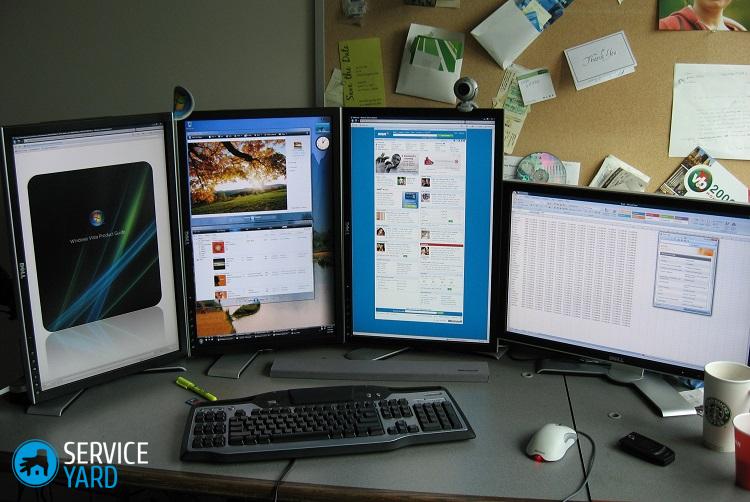
đến nội dung ↑Quan trọng! Bạn có thích hát những bài hát karaoke không? Bạn không cần phải đến một câu lạc bộ cho việc này. Chúng tôi đã chuẩn bị những lời khuyên hữu ích. "Làm thế nào để kết nối micro không dây với máy tính karaoke?"
Quá trình kết nối
Trước khi bạn tự xử lý các thủ tục, bạn nên kiểm tra cẩn thận máy tính xách tay để xác định sự hiện diện của các giao diện. Nếu bạn đã chọn cáp, bạn có thể tự làm quen với các hướng dẫn sau:
- Tắt máy tính xách tay của bạn. Tốt hơn là ngắt kết nối thiết bị, vì một số máy tính ngay lập tức kiểm tra thiết bị đầu ra thứ hai khi khởi động.
- Kết nối cáp giữa máy tính xách tay và cổng màn hình. Nếu cần thiết, sử dụng bộ điều hợp đặc biệt.
- Bật thiết bị, đợi hệ điều hành Windows tải.
- Bạn có thể bắt đầu thiết lập màn hình thứ hai.

Tùy chỉnh màn hình
Chính ở giai đoạn này, những người mới đến thường có câu hỏi nhất. Do đó, chúng tôi khuyên bạn nên tự làm quen với các mẹo thiết lập sau:
- Nhấp chuột phải vào không gian trống trên màn hình nền - một menu sẽ xuất hiện trước mặt bạn.
- Trong menu này, bạn cần chọn Cá nhân hóa màn hình trên màn hình (nếu bạn là chủ sở hữu của Windows 7) hoặc Cài đặt màn hình trên màn hình (nếu thiết bị có hệ điều hành mới hơn).
Bây giờ bạn cần chọn phương thức chiếu trên màn hình thứ hai:
- Chọn liên tục có thể lặp lại nếu bạn muốn màn hình hiển thị giống như màn hình máy tính xách tay.
- Phần mở rộng có thể lựa chọn nếu bạn muốn mở rộng không gian làm việc của màn hình và sử dụng hai cái cùng một lúc.
- Chỉ có màn hình thứ hai, màn hình chính sẽ bị tắt và tất cả thông tin sẽ được hiển thị trên thiết bị xuất thông tin thứ hai.
- Để chỉ sử dụng màn hình máy tính xách tay, bạn cần chọn phần màn hình Máy tính chỉ có một phần trong menu trước đó.
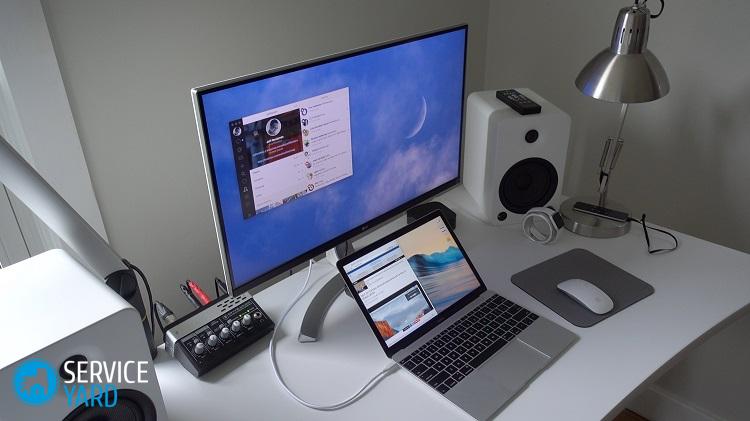
Phương pháp kết nối thay thế
Không ai cấm sử dụng TV làm màn hình. Thông thường, một kết nối được thiết lập bằng cáp, nhưng có khả năng sử dụng giao tiếp không dây.
Yêu cầu TV
Phương pháp này ngụ ý rằng TV có công nghệ Miracast hoặc Intel Wireless Display.

Yêu cầu đối với máy tính xách tay:
- Bản thân máy tính xách tay nên được trang bị bộ xử lý của Intel và mới hơn.
- Nó cũng nên có một card đồ họa hỗ trợ WDDM 1.3 và Wi-Fi Direct.
- Hệ điều hành Windows không thấp hơn tám.
Bạn có thể tìm thấy hướng dẫn chi tiết cho phương thức chuyển đổi này trong tài liệu dành cho TV hoặc trong thông tin trợ giúp trong chính Windows.
đến nội dung ↑Quan trọng! Bạn có thể có được chất lượng âm thanh tốt hơn bằng cách sử dụng loa siêu trầm. Bài viết riêng của chúng tôi sẽ giúp kết nối loa siêu trầm cho máy tính.
Cảnh phim
Chà, bây giờ bạn đã biết chính xác cách kết nối màn hình thứ hai với máy tính xách tay bằng nhiều cách và phương tiện khác nhau. Không ai có thể ngăn bạn chơi với bạn bè trên hai màn hình hoặc xem loạt phim yêu thích của bạn trong khi làm việc của riêng bạn.





Báo cáo lỗi đánh máy
Văn bản được gửi đến các biên tập viên của chúng tôi: